window系统如何在远程桌面连接本地磁盘
1、首先点击开始菜单,在查找框内输入mstsc,调出“远程桌面连接”

2、在远程桌面连接,输入连接ip,然后点击左下角“选项”

3、点击“本地资源”

4、点击“本地设备和资源”的“详细信息”

5、展开如图所示“驱动器”,选择你想要挂载的本地磁盘

6、选择好之后点击确定

7、设置后完成后,点击“连接”

8、弹出“是否信任此连接”的提示框,点击连接。如果下次连接不希望在提示,勾选“不在询问……”
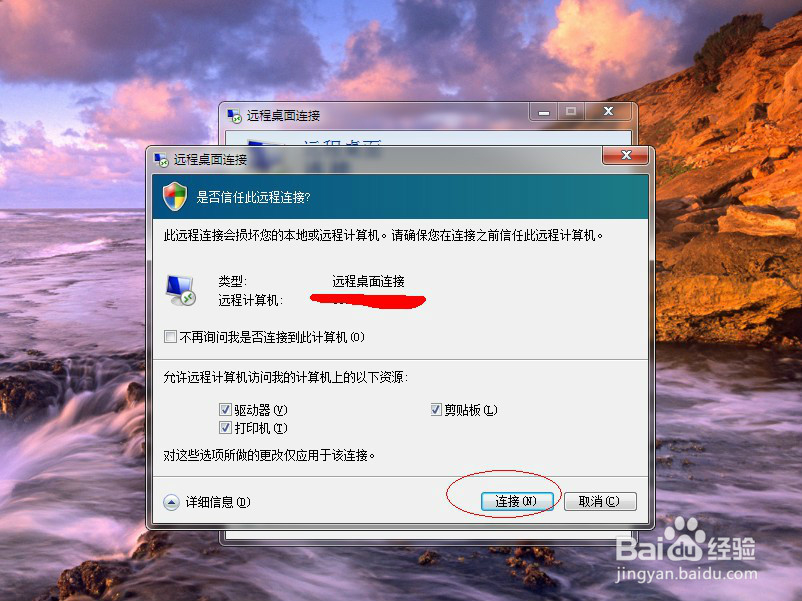
9、弹出“无法验证此远程计算机的身份。是否仍要连接?”,点击“是”。如果下次连接不希望在提示,勾选“不在询问……”

10、在登录界面里输入登录用户密码即可登录

11、这样打开远程桌面中计算机,就可以到刚才勾选的d盘
